親指操作のトラックボールといえば、ロジクールが人気ですが、ケンジントンにも良いマウスがあります。
ケンジントンのトラックボールは「ExpertMouse」が有名です。ExpertMouseは人差し指や中指でポインターを操作するので、ノートパソコンのタッチパッドやトラックパッドに慣れている場合は、こちらの方が使いやすいです。
しかし、通常のマウスからExpertMouseにかえると、慣れるまでに時間がかかります。
通常のマウスからトラックボールに変更する場合、親指で操作する「Pro Fit Ergo Vertical」は違和感が少ないのでおすすめです。
個性的なモデルだと思っていましたが、実際に使ってみるとクセが少なく、使いやすいマウスでした。しかも超多機能なので、作業効率が上がります。
\多機能で快適【Ergo Vertical】ブラック/
\【Ergo Vertical】ホワイト/
Kensington Pro Fit Ergo Vertical|スペック表
| メーカー・ブランド | Kensington(ケンジントン) |
| 製品名 | Pro Fit Ergo Vertical |
| 型番(カラー) | K75370JP(ブラック) K75264JP(ホワイト) |
| サイズ | 130mm x 85mm x 67mm |
| 重量 | 155g(電池込み202g) |
| 電池 | 単3形乾電池 2本(付属) |
| 電池寿命 | 18ヶ月 |
| トラッキング解像度 | 400~1500 dpi |
| ボタン数 | 9(カスタマイズ可能ボタン数:9) |
| 接続タイプ | USBレシーバー(付属)・Bluetooth |
| 接続可能台数 | Blutooth2台+USBレシーバー1台 |
| 互換性 | Windows・macOS |
| 価格(定価) | ¥11,550 |
| 保証 | 3年間 |
【Pro Fit Ergo Vertical】の特徴
- マウスに手を置いたときの姿勢が自然で長時間の作業に向いている
- カスタマイズ可能なボタンが多い(9個)
- KensingtonWorksでの設定が簡単
- アプリ毎に設定が可能
- USBレシーバーとBluetoothのどちらでも接続可能
- チルト搭載ホイール
- 専用ボタン搭載でボールが外しやすく、メンテナンスが楽
- 3段階のスピード変更ボタン付き
- バッテリーインジケーター付き
- 保証期間が3年間
- 単3形乾電池が2本必要
- デバイス切り替えボタンが長押し(瞬時に切り替えができない)
- ボールの回転が重め(重い方が好きな人には良いところ)
- スピード変更ボタンが底面
- 親指トラックボールの中でもサイズが大きめ(130mm x 85mm x 67mm)
梱包内容
外箱はこんな感じです。


箱を開けると、Ergo Vertical本体とUSBレシーバー、電池が入っています。付属品が入っている梱包材の下に、説明書と保証書があります。

- Ergo Vertical 本体
- USBレシーバー
- 単3形乾電池x2本
- 説明書
- 保証書
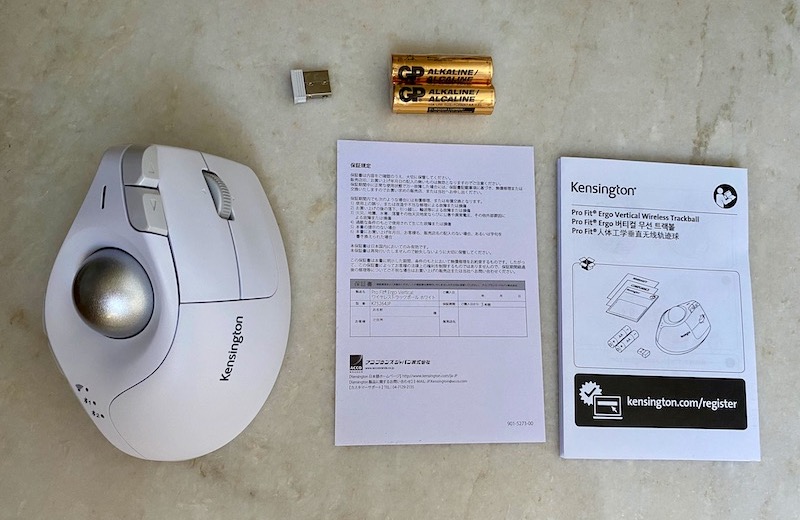
 グラント
グラント説明書は簡素すぎて、よく分かりません。
【Pro Fit Ergo Vertical】を使うメリット/デメリット

メリットとデメリットを下記の6項目で見ていきましょう。
マウスに手を置いた姿勢が自然
Ergo Verticalは、角度が60°になっているため、マウスに手を置いた姿勢が自然です。
力を抜いてデスクに手を置いたときにフィットする角度になっています。マウスに手を置くというより、手を添えて操作するようなイメージになります。


 グラント
グラント手首の角度が自然なので、手首から腕、肩にかけての疲労感が減ります。
携帯には不向き
トラックボールマウスは、通常のマウスに比べて大きいものがほとんどです。Ergo Verticalはさらに、60度の角度がついているため、親指操作のトラックボールの中でも、大きめになっています。

もうひとつ、携帯に不向きな理由があります。単3形乾電池が2本必要なことです。2本も使うので、重量が増えます(202g)。


心配性な方は、替えの電池も一緒に携帯することで、持ち物が増えてしまいます。
カタログスペックでは18ヶ月間、使用可能になっているので、残量に気をつければバッテリー切れは気にしなくても大丈夫です。急なバッテリー切れを防ぐために、バッテリーインジケーターが付いているので安心です。
電池問題はありますが、USBレシーバーは底面に収納できます。

カスタマイズ可能なボタンは9個|最大接続数は3台
Ergo Verticalは、下の画像のように9個のボタンがカスタマイズ可能です。文字入力の必要のない作業は、ショートカットキーを割り当てることで、マウスのみで作業ができます。


❾の隣にあるボタンは、デバイスの切りかえに使います。押しやすい位置にありますが、長押し(3秒)なので、瞬時に変更することはできません。
 グラント
グラント複数のパソコンを使っての作業には向いていませんが、ボタンの数が多いので、作業効率を上げられます。
KensingtonWorksで設定が簡単
カスタムボタンの設定には「KensingtonWorks」が必要です。
「Kensingtonカスタマイゼーションツール」のページを下にスクロールすると、下の画像のようにWindows用とMac用のダウンロードリンクがあります。クリックすると自動でダウンロードが始まります。
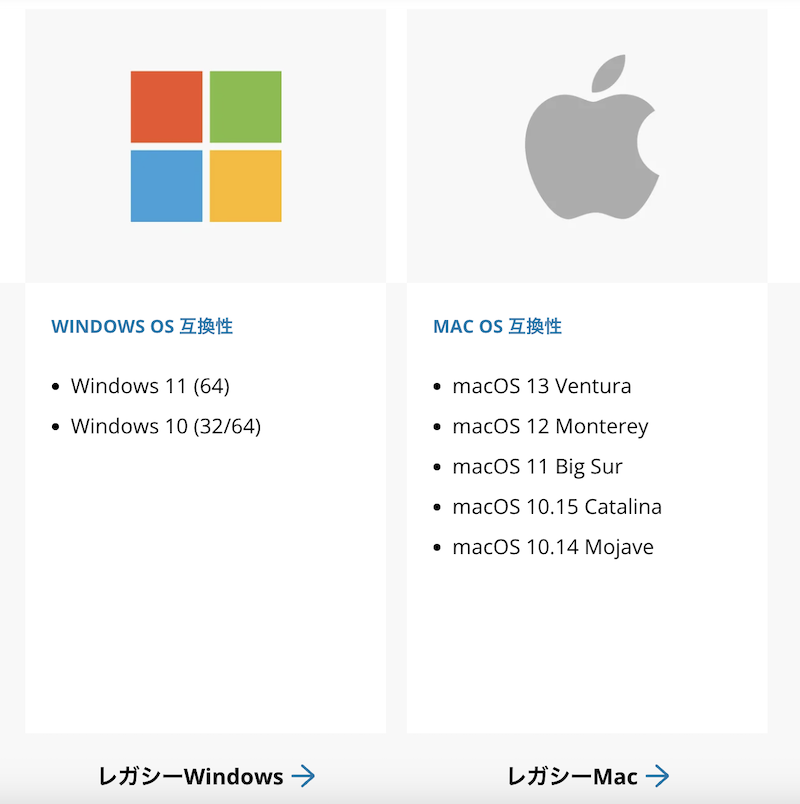
KensingtonWorksのインストール方法はこちらを参照

KensingtonWorksで設定できることは、下記のとおりです。
- ボタンの割り当て(ショートカットキーの割り当ても可)
- スクロールの方向・スピードの変更
- ポインターのスピードの変更
- ポインターの加速設定(ボールを回す速さで、ポインターの移動距離が変わる)
- ポインターと修飾キーの組み合わせ
- 設定のバックアップ
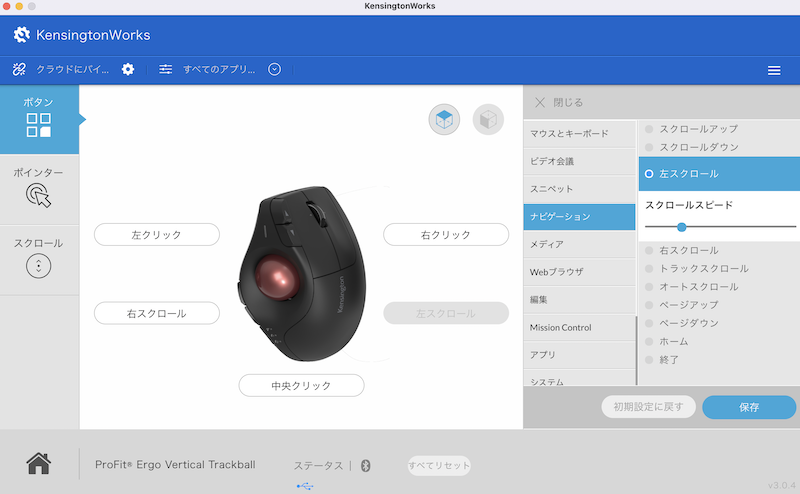
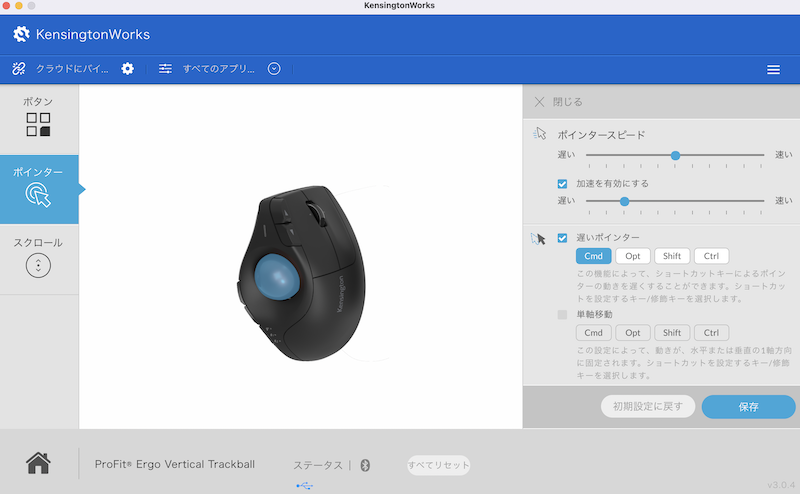
 グラント
グラント超多機能なので、マウスでやりたいことは、ほとんどできます。
ボールの動きは重め、動きはスムーズ
Ergo Verticalのボールは、ロジクールのトラックボールと比べると動きが重めです。『ロジクールのトラックボールは、動きが軽すぎて使いづらい』という人もいるので、そういった方におすすめです。
動きはスムーズで、引っかかるような感覚がなく、使っていてストレスはありません。
トラックボールマウスは、メンテナンス(ボールを外して拭き掃除)が必要です。Ergo Verticalは、ボタンを押してボールを外せます。

 グラント
グラントメンテナンスは非常に簡単ですし、『ボタンを押してボールを外す』というギミックが楽しいマウスです。
ポインターの動きが独特
Ergo Verticalのポインターは「加速」という機能があります。
通常のマウスは、本体のトラッキング解像度やアプリの設定、パソコン側の環境設定でポインターのスピードが決まります。
Ergo Verticalは、「加速」を有効にするとボールを回す速さで、ポインターのスピードが変わります。
- 遠くまでポインターを移動させたい場合は、ボールを速く回転させる
- 精密な動きが必要なときは、ゆっくりボールを回す
使いはじめは、違和感があります。合わなければ、『加速を使わない』という選択もできます。
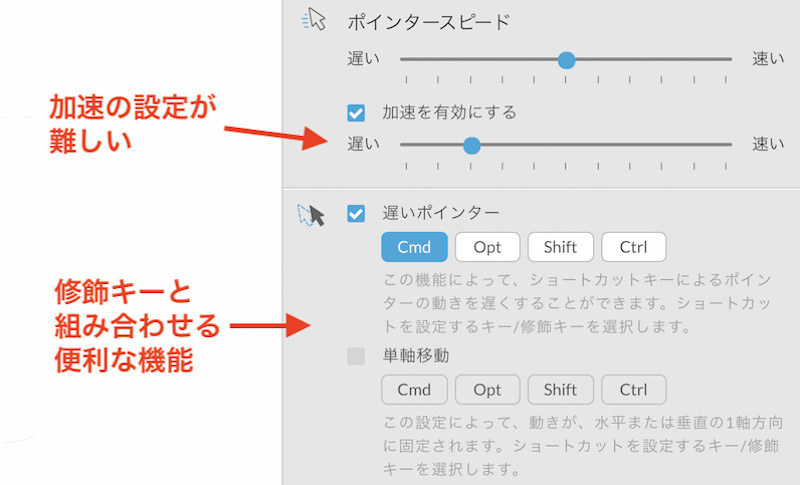
修飾キーと組み合わせて、一時的にポインターのスピードを遅くしたり、水平または、垂直方向にのみ移動するように設定したりすることも可能です。
マウス本体でスピードを変更するには、底面のボタンを押す必要があるため、修飾キーと合わせて一時的にポインターを遅くできるのは便利です。

 グラント
グラント「加速」には慣れが必要ですが、慣れると「加速」なしのマウスが使いづらく感じます。
【Pro Fit Ergo Vertical】はこんな人におすすめ
- 多機能なマウスで作業時間を短縮したい
- マウスを使っていて、腕や肩が疲れる
- 腱鞘炎の経験がある
超多機能なマウスのため、効率よく作業ができるように設定してしまえば時短が可能です。
マウスを長時間使っていて『腕や肩が疲れる』という方は、操作しているときの手首の角度が自然なため、疲労軽減になります。
トラックボールマウスは手首や腕を動かす必要がないので、『手首が痛い』『腱鞘炎になった』という方におすすめします。
【Pro Fit Ergo Vertical】レビューまとめ
単3乾電池を2本使うのは気になりますが、機能面では満足できるマウスです。リラックスした姿勢で操作できるため、長時間マウスを使う作業に向いています。
多機能なのに、説明書が簡素なので戸惑いますが、KensingtonWorksをインストールしてしまえば、直感的に設定ができます。
『親指操作のトラックボールが好き』『多機能なマウスが好き』という方は、購入しても後悔しないマウスです。
\多機能で快適【Ergo Vertical】ブラック/
\【Ergo Vertical】ホワイト/













